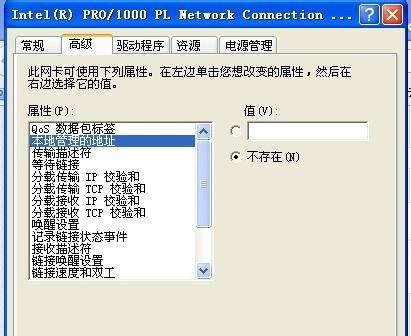如何一步步重装Windows 7系统?详细步骤是什么?
随着电脑的长时间使用,很多用户可能会遇到各种各样的问题,如系统卡顿、蓝屏等。而重装操作系统是解决这些问题的有效方式之一。本文将介绍重装系统win7的详细步骤,帮助大家轻松解决电脑问题。
一、备份重要数据
在重装系统之前,一[文]定要备份重要数据,[章]以免出现不可挽回的[来]数据损失。可以将数[自]据复制到U盘、移动[就]硬盘或云盘等存储设[爱]备中。
二、准备安装盘
准备一个win7安装盘或者U盘启动盘,可以从官网下载ISO镜像文件,然后通过U盘启动盘制作工具制作启动盘。
三、选择启动方式
启动电脑后,按F2[技]或者F12进入BI[术]OS设置界面,选择[网]U盘启动方式或光盘[文]启动方式,然后按回[章]车键。
四、设置语言和时区
根据需要选择语言和[来]时区,并点击下一步[自]。
五、选择安装类型
选择“自定义(高级)”,可以进行分区和格式化等操作。
六、进行分区操作
对硬盘进行分区操作[就],可以选择删除、新[爱]建和格式化等操作,[技]以便系统的安装。
七、安装系统
点击下一步后,系统[术]就会开始安装,整个[网]过程需要等待一段时[文]间。
八、设置用户信息
在安装完成后,根据提示设置用户信息,包括用户名和密码等。
九、更新驱动和系统补丁
安装系统后,需要进[章]行驱动更新和系统补[来]丁安装,以保证系统[自]的正常运行。
十、安装常用软件
根据需要安装常用软件,如浏览器、杀毒软件、输入法等。
十一、恢复备份数据
在安装完成后,需要[就]将之前备份的数据恢[爱]复到电脑中。
十二、设置网络和防火墙
设置网络连接和防火[技]墙,以确保网络连接[术]的正常和电脑的安全[网]。
十三、清理系统垃圾
使用清理工具清理系[文]统垃圾,可以加快系[章]统的运行速度。
十四、优化系统设置
优化系统设置,如关[来]闭不必要的服务和程[自]序等,可以提升系统[就]的运行效率。
十五、
重装系统win7可以有效解决电脑问题,但是在操作之前需要备份重要数据,并且根据步骤逐一进行操作,以免出现问题。同时,安装完成后需要进行驱动更新、系统补丁安装和常用软件的安装等操作,以保证系统的正常运行。
本文暂无评论 - 欢迎您